Hier ist ein Beispiel für die Vorschau der PDF-Seite in WinScan2PDF ab der Version 3.77 für alle Windows Betriebssysteme ;-) im Multi PDF Page Mode!
Sie möchten eine Vorschau der PDF-Datei anzeigen, bevor Sie sie erstellen. Dies hängt von der von Ihnen verwendeten Software ab. Normalerweise verfügen Programme wie WinScan2PDF, Adobe Acrobat oder andere PDF-Editoren über eine Vorschauoption.
Inhalt:
1.) ... PDF-Ausgabedatei in der Vorschau vor dem Erstellen!
2.) ... Vor- und Nachteile: Vorschau der PDF-Datei anzeigen, bevor man sie erstellt!
1.) PDF-Ausgabedatei in der Vorschau vor dem Erstellen!
1. Starten Sie ► ...die neueste Version von WinScan2PDF
2. Nach dem Scann können Sie auf der rechten Seite die Vorschau der einzelnen PDF-Seiten erkennen
(... siehe Bild-1)
Siehe auch: ► Mehrere Seiten scannen und als einzelne PDF-Datei speichern!
| (Bild-1) Vorschau der PDF-Ausgabedatei! |
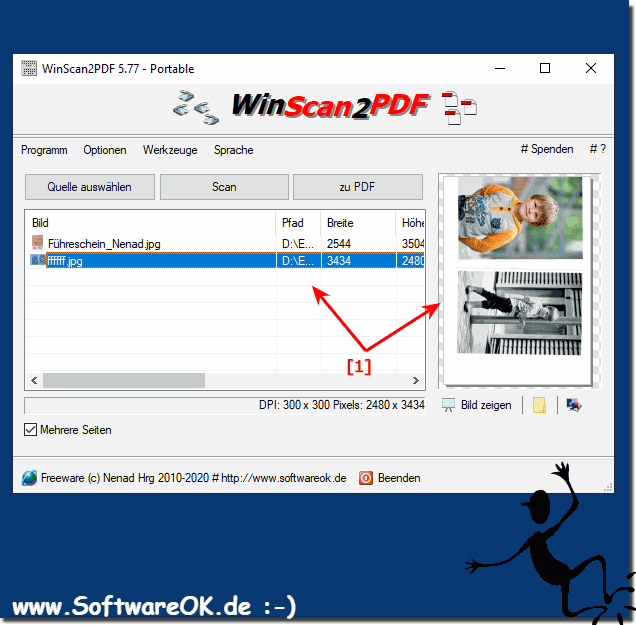 |
2.) Vor- und Nachteile: Vorschau der PDF-Datei anzeigen, bevor man sie erstellt!
Die Vorschau vor dem Erstellen einer PDF-Datei hat definitiv Vor- und Nachteile.
Vorteile:
Formatierungsprüfung: Sie können sicherstellen, dass Formatierung, Schriftarten und Bilder Ihren Vorstellungen entsprechen.
Fehlerkorrektur: Durch die Vorschau können Sie mögliche Fehler oder Inkonsistenzen erkennen und korrigieren, bevor die endgültige Datei erstellt wird.
Zeitersparnis: Das Risiko von Fehlern wird minimiert, was wiederum Zeit spart, da Sie die Datei anschließend nicht korrigieren müssen.
Nachteile:
Zeitverzögerung: Je nach Dateigröße und Komplexität des Inhalts kann die Anzeige einer Vorschau einige Zeit dauern und den Arbeitsablauf verlangsamen.
Systemressourcen: Die Vorschau kann insbesondere bei großen Dateien viel Rechenleistung erfordern. Dies könnte die Leistung Ihres Computers beeinträchtigen.
Nicht immer 100 % genau: Manchmal werden in der Vorschau nicht alle Details oder Probleme angezeigt, die in der endgültigen Datei auftreten könnten. Es gibt also keine absolute Garantie für Perfektion.
Insgesamt empfiehlt es sich jedoch, eine Vorschau anzuzeigen, um sicherzustellen, dass Ihr PDF so aussieht und funktioniert, wie Sie es möchten.
